Prikažite Word dokument na webu nakon konverzije Worda u HTML koristeći Python SDK
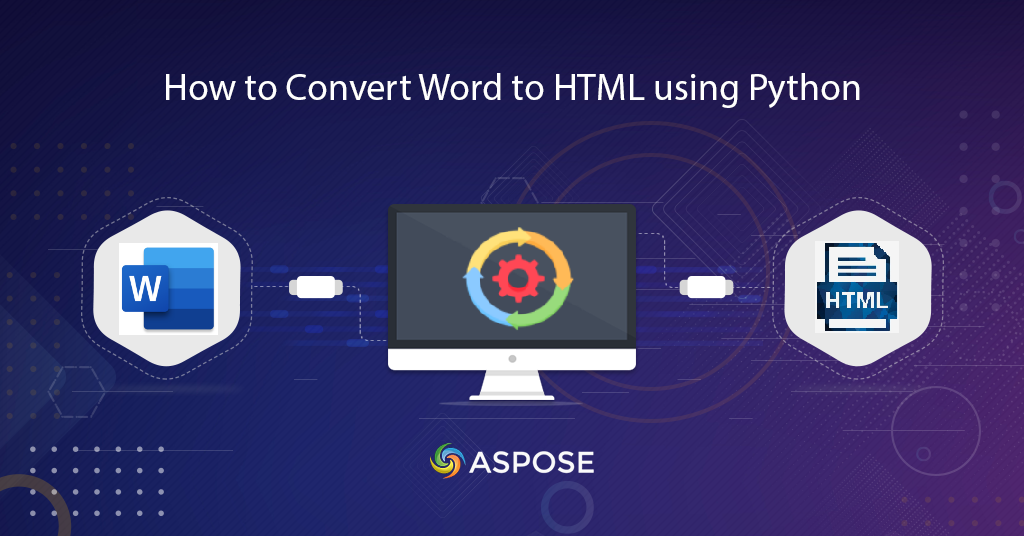
Pretvori Word u HTML | Konverzija Worda u HTML sa Python SDK
Ovaj članak će objasniti korake za pretvaranje Worda u HTML koristeći Python SDK. Znamo da se dokumenti Word naširoko koriste za dijeljenje službenih i ličnih podataka. Međutim, izazov dolazi kada trebamo da pogledamo ili prikažemo dokument u web pretraživaču. Stoga je pametno rješenje pretvoriti Word dokumente u HTML format.
- Word to HTML Conversion API
- Pretvorite Word u HTML koristeći Python
- Pretvaranje riječi u HTML pomoću naredbe cURL
Word to HTML Conversion API
Aspose.Words Cloud je sposoban za učitavanje MS Word, OpenOffice ili WordProcessingML dokumenata. Omogućava vam da manipulišete na nivou pojedinačnih elemenata ili transformišete ove datoteke u Podržane formate datoteka. Sada da bismo koristili funkcije obrade dokumenata u Python aplikaciji, moramo koristiti Aspose.Words Cloud SDK za Python. Dakle, da biste koristili SDK, prvi korak je instalacija koja je dostupna za preuzimanje na PIP i GitHub. Izvršite sljedeću naredbu na terminalu komandne linije da instalirate SDK:
pip install aspose-words-cloud
Sljedeći korak je kreiranje besplatnog naloga tako što ćete posjetiti Aspose.Cloud dashboard, tako da možete upravljati svojim dokumentima u pohrani u oblaku.
Pretvorite Word u HTML koristeći Python
Slijedite upute date u nastavku kako biste učitali Word dokument s lokalnog diska i prenijeli ga u pohranu u oblaku. Zatim ćemo inicijalizirati rutinu za pretvaranje DOC datoteke u HTML format i spremanje izlaza u isto skladište u oblaku.
- Prije svega, kreirajte instancu WordsApi-a koristeći klijentske vjerodajnice
- Drugo, word dokument sa lokalnog diska i upload u Cloud skladište pomoću uploadfile(…) metode
- Sada kreirajte instancu GetDocumentWithFormatRequest koja definira ulaznu Word datoteku i rezultirajući HTML dokument
- Konačno, pozovite metodu getdocumentwithformat(…) da biste pokrenuli proces konverzije
# Za više uzoraka, posjetite https://github.com/aspose-words-cloud/aspose-words-cloud-python
# Preuzmite ključ aplikacije i SID aplikacije sa https://dashboard.aspose.cloud/
try:
# Akreditivi klijenta
client_secret = "1c9379bb7d701c26cc87e741a29987bb"
client_id = "bbf94a2c-6d7e-4020-b4d2-b9809741374e"
# kreirajte instancu WordsApi-a
words_api = WordsApi(client_id,client_secret)
# Naziv dokumenta ulazne riječi
inputFileName = 'test_multi_pages.docx'
resultantFile = 'Converted.html'
# Prenesite izvorni Word dokument u Cloud Storage
words_api.upload_file(asposewordscloud.models.requests.UploadFileRequest(open('C:\\Users\\Downloads\\'+inputFileName, 'rb'), "", None))
# Kreirajte objekt za konverziju dokumenta
request = asposewordscloud.models.requests.GetDocumentWithFormatRequest(inputFileName, "HTML", None, None, None,
None, resultantFile, None)
# pokrenuti operaciju konverzije Worda u JPEG
result = words_api.get_document_with_format(request)
# ispis poruke u konzoli (opcionalno)
print('Conversion process completed successfully !')
except ApiException as e:
print("Exception while calling WordsApi: {0}".format(e))
Primjer word dokumenta korištenog u gornjem primjeru može se preuzeti sa testmultipages.docx.
Pretvaranje riječi u HTML pomoću naredbe cURL
Naredbe cURL se također mogu koristiti za pretvaranje word dokumenata u HTML format. Međutim, prije nego što započnemo proces konverzije, moramo kreirati JWT pristupni token zasnovan na ličnim klijentskim vjerodajnicama. Stoga vas molimo da kreirate JWT token izvršavanjem sljedeće naredbe.
curl -v "https://api.aspose.cloud/connect/token" \
-X POST \
-d "grant_type=client_credentials&client_id=bbf94a2c-6d7e-4020-b4d2-b9809741374e&client_secret=1c9379bb7d701c26cc87e741a29987bb" \
-H "Content-Type: application/x-www-form-urlencoded" \
-H "Accept: application/json"
Jednom kada se generira JWT token, moramo izvršiti sljedeću naredbu da otpremimo uzorak Word dokumenta u pohranu u oblaku:
curl -v -X PUT "https://api.aspose.cloud/v4.0/words/storage/file/input.docx" \
-H "accept: application/json" \
-H "Authorization: Bearer <JWT Token>" \
-H "Content-Type: multipart/form-data" \
-d {"fileContent":{c:\Users\nayyer\Downloads\test_doc.docx}}
Sada izvršite sljedeću naredbu da pretvorite word dokument iz pohrane u oblaku u HTML format i spremite rezultirajući HTML u istu pohranu u oblaku.
curl -v -X GET "https://api.aspose.cloud/v4.0/words/test_multi_pages.docx?format=HTML&outPath=Resultant.html" \
-H "accept: application/octet-stream" \
-H "Authorization: Bearer <JWT Token>"
Zaključak
U ovom članku smo naučili o koracima za izvođenje Worda u HTML koristeći Python SDK. Slično, istražili smo i opciju za izvođenje DOC u HTML, DOCX u HTML konverziju pomoću cURL komandi. Kompletan proces konverzije je toliko jednostavan i jasan da se samo trebate usredotočiti na svoje poslovne zahtjeve i zaboraviti na složenost interne konverzije dokumenata. API upravlja svim rutinama konverzije između dokumenata i vraća rezultirajući sadržaj. Predlažemo da istražite Vodič za programere kako biste saznali više o drugim mogućnostima koje nudi SDK. Nadalje, kompletan izvorni kod cloud SDK-a dostupan je za preuzimanje preko GitHub i možete ga preuzeti i ažurirati prema vašim zahtjevima.
Povezane teme
Preporučujemo vam da posjetite sljedeće članke kako biste saznali više o: